Family eller Personal
Som namnet avslöjar så är det förutom priset en viss skillnad på den Office 365 prenumerationer som finns för privat användande. Om du har en familj och fler i familjen behöver ha Office-paketet så ska du välja Family versionen. Om det bara är en person som ska använda Office-licensen så kan du välja Personal versionen. Även om man kan installera Personal licensen i flera datorer så ska man ändå ta Family. Jag ska förklara mer varför det är viktigt under dela sektionen.
Dela korrekt
Varför ska man använda Family licensen när man ska dela med andra familjemedlemmar trots att man med Personal licensen kan installera i upp till 5 enheter? Till största delen handlar det om Säkerhetskopieringsfunktionen. Om du installerar med Personal licensen så använder du samma Microsoft-konto och därmed kanske samma OneDrive konto för molnlagring. Om någon aktiverar Säkerhetskopieringen på era datorer så kommer ni att blanda ihop era filer med varandra. Det kan bli lite stökigt. Om ni delar på en Personal-licens så AKTIVERA INTE säkerhetskopiering på någon av datorerna. Personal licensen är till för endast en användare. Och om den användaren har flera datorer eller enheter som han/hon/hen behöver ha Office i så är det fullt möjligt. Man har ofta fler enheter, Dator, Mobil, surfplatta och så vidare.
Hur gör man då i familjen?
Är man fler personer som ska använda Office så väljer man Family licensen. Varje medlem i familjen ska ha ett eget Microsoft-konto. Typ Hotmail, Live.com, Msn.com eller Outlook.com konto. Typ mittnamn@hotmail.com. Enklast att förklara är väl att varje individ i familjen har en egen mail på hos Microsoft.
När man har fastställt detta så kan huvudanvändaren eller den som ska stå för licensen gå in och köpa en Family licens hos Microsoft. När du gör det kopplas den till huvudanvändarens Microsoft-konto.
Du kan logga in på ditt Microsoft-konto via hemsidan:
https://account.microsoft.com/account?lang=sv-se
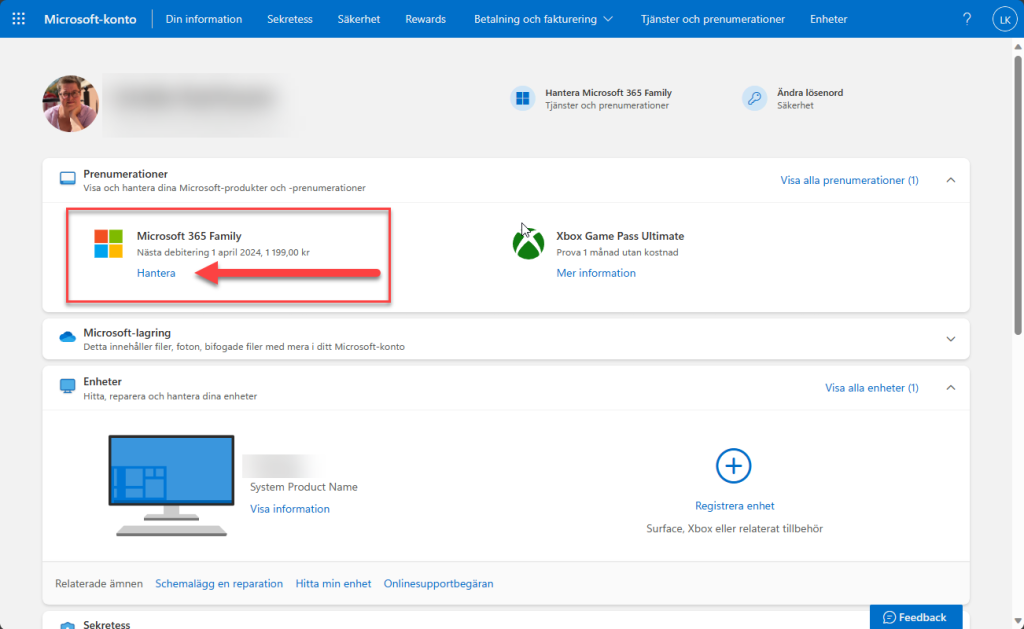
När du har loggat in kommer du att se dina prenumerationer på förstasidan eller om du vill, under Tjänster och prenumerationer uppe i det blå fältet. Din Microsoft Family licens ligger där om du har gjort allt korrekt vid köpet. För att börja dela ut licenser till övriga familjemedlemmar klickar du på Hantera.
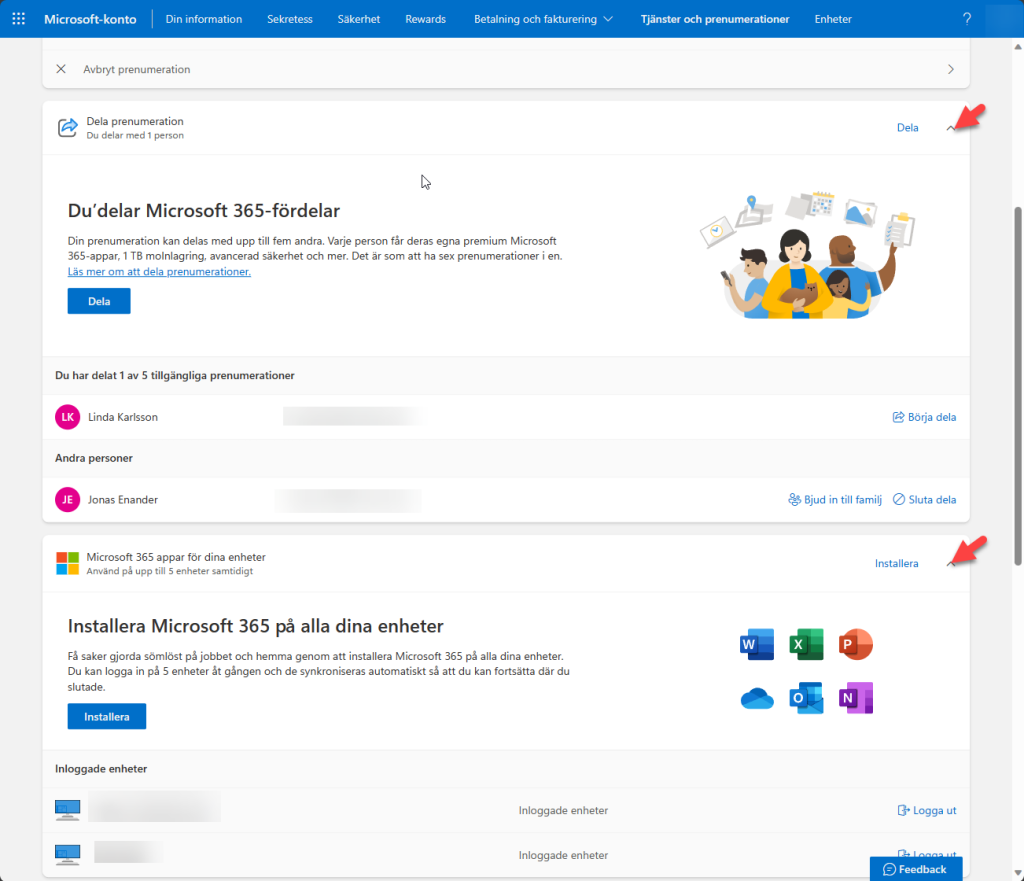

Under Dela prenumeration klickar du på den Blåa Dela knappen. Då får du upp en ruta med inbjudan. Skicka en E-postinbjudan till familjemedlem nummer 1, sen till nummer 2 osv. Sen måste dina familjemedlemmar gå in i sina mailkorgar och godkänna inbjudan. Därefter kan de logga in på sina Microsoft-konton och under tjänster och prenumerationer installera sina Office licenser. Under sektionen Microsoft 365 appar för dina enheter.
När man delar prenumerationen till andra microsoft-konton (familjemedlemmar) så får de egna OneDrive med vardera 1TB. De kommer inte att blandas ihop med huvudanvändaren.
När du expanderar Dela rutan så ser du sen en lista på alla personer du har delat licensen med.
Under Microsoft 365 appar för dina enheter så ser den inloggade användaren vilka enheter som Office är installerat i.
Lite kort info om Family licensen:
- Varje användare kan installera i 5 enheter.
- Varje Family licens kan delas mellan 6 personer. Huvudanvändaren och 5 familjemedlemmar.
- Varje användare får 1TB utrymme i OneDrive.


